Vscode怎么设置全局工具栏?Vscode设置全局工具栏方法
时间:2022-10-26 22:17
在使用Vscode的时候,很多小伙伴不知道怎么设置全局工具栏,下面小编就给大家带来方法,有需要的小伙伴不要错过哦。
Vscode怎么设置全局工具栏?Vscode设置全局工具栏方法
1、首先点击Visual Studio Code左下角中更多菜单;
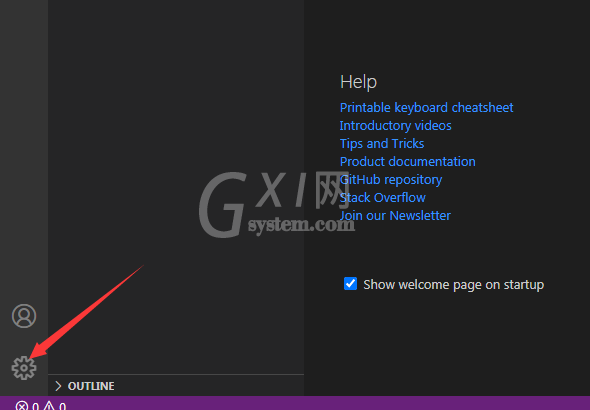
2、然后弹出了下拉菜单选中为settings选项;
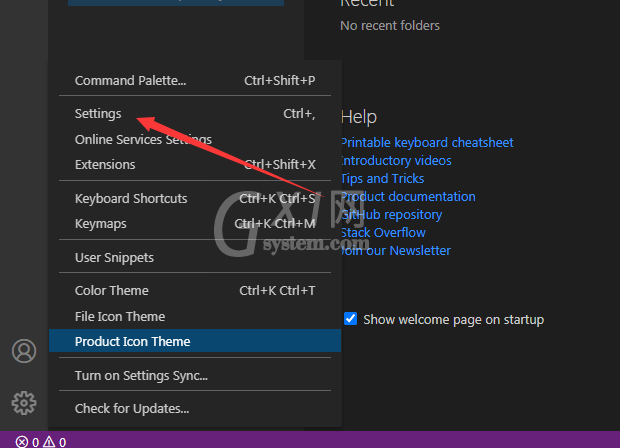
3、点击左侧中notebook选项;
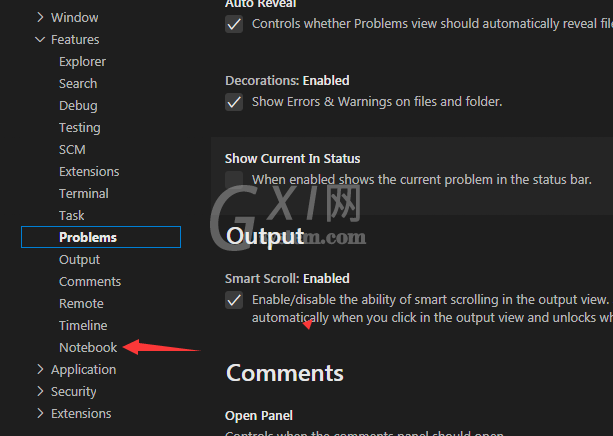
4、接着去掉勾选上global toolbar选项;
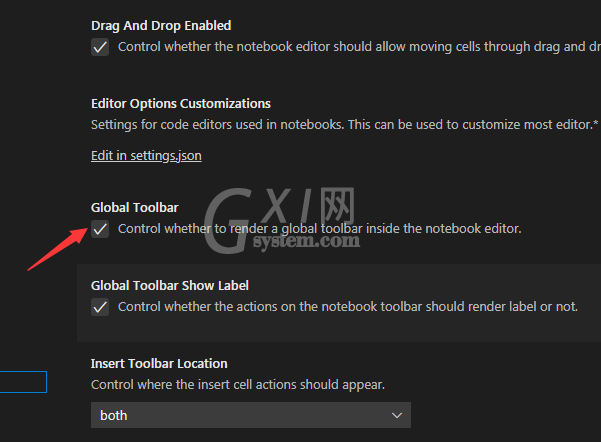
5、最后去掉勾选上global toolbar选项之后,会对当前设置做保存了。
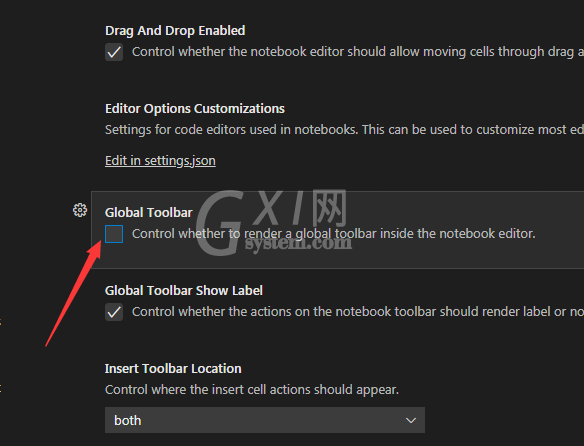
谢谢大家的观看,更多精彩教程请关注Gxl网!



























